Spis treści
Wielu użytkowników komputerów Mac może zobaczyć komunikat o problemie „ Ten wolumen nie jest zgodny z tą aktualizacją ”, co może zakłócać płynne przejście do aktualizacji macOS Sonoma. Powodem jest prawdopodobnie problem ze zgodnością pomiędzy poprzednią konfiguracją woluminów a zaktualizowanymi potrzebami.
Użytkownicy stojący przed tym wyzwaniem mogą szukać skutecznych sposobów łatwego połączenia swoich systemów z ulepszeniami Sonoma. W tym szczegółowym przewodniku przyglądamy się podstawowym przyczynom niedopasowania kompatybilności i kierujemy konsumentów do praktycznego rozwiązania, zapewniającego płynną aktualizację.
Odzyskaj dane przed ponownym sformatowaniem dysku zewnętrznego w APFS
Próbując przezwyciężyć błąd „ Ten wolumen nie jest zgodny z tą aktualizacją ” podczas instalacji systemu macOS Sonoma, przygotowanie podstawy do płynnego przejścia ma kluczowe znaczenie. Przed rozpoczęciem procedury ponownego formatowania sugerujemy przygotować się na prawdopodobną utratę danych za pomocą Kreatora odzyskiwania danych EaseUS dla komputerów Mac .
Oprogramowanie EaseUS pozwala chronić ważne pliki poprzez łatwe ich odzyskiwanie w przypadku formatowania lub innych nieoczekiwanych okoliczności utraty danych, takich jak wolumin nie jest zamontowany w systemie macOS z powodu „ błądu com.apple.DiskManagement.disenter 0 ”.
Program ten uzupełnia przyszłą procedurę ponownego formatowania, gwarantując zachowanie cennych danych podczas procesu aktualizacji.
Najważniejsze funkcje Kreatora odzyskiwania danych EaseUS:
- Po ponownym sformatowaniu EaseUS bezproblemowo odzyskuje dyski APFS .
- Program upraszcza odzyskiwanie poprzez formatowanie dysku zewnętrznego za pomocą prostego interfejsu.
- Dzięki kompatybilności z kilkoma formatami plików, EaseUS może pobierać dokumenty, obrazy i filmy po sformatowaniu.
- Użytkownicy mogą zobaczyć pliki możliwe do odzyskania przed odzyskaniem w celu przywrócenia danych po selektywnym ponownym sformatowaniu APFS.
Włączenie Kreatora odzyskiwania danych EaseUS dla komputerów Mac do procesu wstępnego formatowania może wzmocnić aktualizację systemu dzięki kompletnej strategii kładącej nacisk na bezpieczeństwo danych i skuteczne rozwiązywanie problemów.
Oto kroki umożliwiające odzyskanie sformatowanego dysku twardego na komputerze Mac :
Krok 1. Wyszukaj utracone pliki
Wybierz lokalizację dysku, aby wyszukać utracone pliki (może to być wewnętrzny dysk twardy/SSD lub wymienne urządzenie magazynujące) w systemach macOS Sierra, High Sierra, Mojave, Catalina, Big Sur, Monterey, Ventura i najnowsza wersja Sonoma. Kliknij przycisk „Wyszukaj utracone pliki”.
Uwaga: przed odzyskiwaniem danych lepiej kliknąć „Kopia zapasowa dysku” na lewym pasku bocznym, aby utworzyć kopię zapasową komputera Mac i uniknąć dalszej utraty danych. Po utworzeniu kopii zapasowej oprogramowanie może odzyskać dane z kopii zapasowej komputera Mac, a komputer może ponownie zapisać nowe dane.

Krok 2. Przejrzyj wyniki skanowania
Kreator odzyskiwania danych EaseUS dla komputerów Mac natychmiast przeskanuje wybrany wolumin dysku i wyświetli wyniki skanowania.

Krok 3. Wybierz plik(i) i odzyskaj
W wynikach skanowania wybierz pliki, których podgląd chcesz wyświetlić, i kliknij przycisk „Odzyskaj”, aby je odzyskać.

Udostępnij ten artykuł w mediach społecznościowych, aby pomóc innym dowiedzieć się, jak naprawić komunikat o błędzie „Ten wolumen nie jest zgodny z tą aktualizacją”.
Sformatuj dysk zewnętrzny jako APFS w Narzędziu dyskowym
Próbując przezwyciężyć problem „wolumin nie jest zgodny z tą aktualizacją” podczas niepowodzenia aktualizacji macOS Sonoma , kluczowa jest konwersja dysku zewnętrznego na APFS (Apple File System) za pomocą Narzędzia dyskowego .
Ta kluczowa operacja zapewnia zgodność z aktualizacją i ułatwia płynne przejście do żądanego systemu macOS Sonoma. Stworzyliśmy dokładny samouczek krok po kroku, który pomoże Ci dokładnie wymazać i sformatować dysk zewnętrzny.
Krok 1 . Uruchom „Narzędzie dyskowe” z Launchpada lub Spotlight albo przejdź do „Aplikacje > Narzędzia > Narzędzie dyskowe”.

Krok 2 . Podłącz i znajdź dysk zewnętrzny po lewej stronie interfejsu Narzędzia dyskowego. Kliknij dysk zewnętrzny.
Krok 3 . Wybierz opcję „Wymaż” u góry okna Narzędzia dyskowego. W razie potrzeby zmień nazwę dysku.
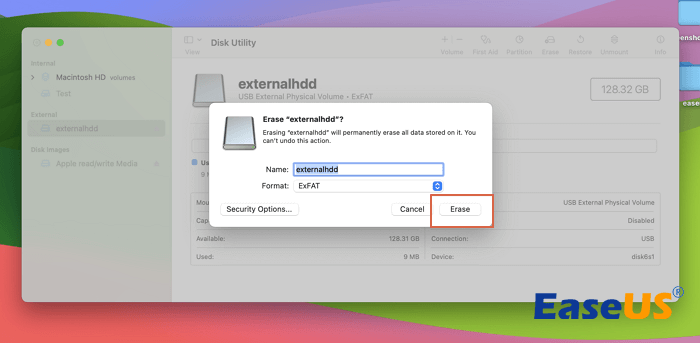
Krok 4 . Ustaw format na APFS, aby uzyskać najlepszą kompatybilność ( APFS vs Mac OS Extended ). Upewnij się, że schemat jest ustawiony na mapę partycji GUID.
Krok 5 . Kliknij przycisk „Usuń” w oknie potwierdzenia. Aby upewnić się, że formatowanie przebiegło pomyślnie, użyj Narzędzia dyskowego do sprawdzenia bieżącego formatu dysku.
Krok 6 . Kliknij nazwę dysku po lewej stronie, aby uzyskać więcej informacji. Upewnij się, że w sekcji Typ widnieje informacja „Wolumin APFS”.
Jeśli na przykład Twój dysk zewnętrzny nie jest widoczny w Narzędziu dyskowym, dysk twardy WD nie jest widoczny w Narzędziu dyskowym , kliknij „Widok”, a następnie „Pokaż wszystkie urządzenia”, aby zobaczyć wszystkie podłączone dyski.

Dlaczego ten wolumin nie jest zgodny z tą aktualizacją
Sformatowałem dysk jako APFS. Kiedy próbowałem zainstalować Sonomę, pojawił się błąd: „Ten wolumin nie jest kompatybilny z tą aktualizacją”. Z sieci IFIXIT
Podczas instalacji systemu macOS Sonoma może pojawić się zaskakujący problem „Ten wolumen nie jest zgodny z tą aktualizacją”, zakłócający aktualizację systemu. Główną przyczyną tego problemu jest format systemu plików zewnętrznego dysku twardego. Aby zapewnić kompatybilność i rozwiązać ten problem, sformatuj zewnętrzny dysk twardy w formacie APFS (Apple File System).
Ta rada pochodzi z systemu macOS Sonoma i opiera się na formacie APFS w celu uzyskania najlepszej wydajności. Zastosowanie APFS umożliwia płynną interakcję z najnowszymi aktualizacjami systemu macOS, umożliwiając Twojemu komputerowi ominięcie problemów ze zgodnością i kontynuowanie procesu instalacji.
W poniższych sekcjach przeprowadzimy Cię przez procedury przygotowawcze przed ponownym sformatowaniem i podamy szczegółowe instrukcje dotyczące korzystania z Narzędzia dyskowego do formatowania dysku zewnętrznego w systemie APFS, gwarantując płynną i wolną od błędów aktualizację.
Wniosek
Aby przezwyciężyć problemy z aktualizacją systemu macOS Sonoma, takie jak problem „Ten wolumin nie jest zgodny z tą aktualizacją”, potrzebne są strategiczne rozwiązania. Omówiliśmy, jak ponownie sformatować dysk zewnętrzny w formacie APFS za pomocą Narzędzia dyskowego, aby poprawić kompatybilność. Ten szczegółowy samouczek pomoże użytkownikom łatwo rozwiązać ten problem i zoptymalizować komputer pod kątem najnowszej wersji systemu macOS.
Kreator odzyskiwania danych EaseUS dla komputerów Mac to właściwe narzędzie dla Ciebie; ten elastyczny program chroni Twoje dane podczas zmian w systemie. Doświadczenie EaseUS jest płynne i niezawodne podczas odzyskiwania utraconych plików lub planowania sytuacji awaryjnych związanych z danymi.
Ten wolumin nie jest zgodny z często zadawanymi pytaniami dotyczącymi tej aktualizacji
Poniżej znajdują się pytania dotyczące błędu „Ten wolumin nie jest zgodny z tą aktualizacją”, zadawane przez użytkowników:
1. Jak naprawić wolumen aktualizacji, którego nie można było zamontować w systemie docelowym?
Aby użyć Narzędzia dyskowego do naprawy dysku, należy najpierw uruchomić komputer z innego woluminu. Dlatego. Uruchom komputer z woluminu Recovery lub użyj Narzędzia dyskowego, aby wykonać pierwszą pomoc na wszystkich dostępnych woluminach.
Jeśli udzielenie pierwszej pomocy nie powiodło się , rozważ skorzystanie z Kreatora odzyskiwania danych EaseUS dla komputerów Mac, aby najpierw zapisać zapisane dane, a następnie poproś specjalistów o pomoc w naprawieniu błędów dysku twardego/SSD.
2. Dlaczego na moim komputerze Mac znajdują się niezgodne aktualizacje?
Te niezgodne aktualizacje aplikacji wynikają z tego, że aplikacje wymagają zaktualizowanych wersji systemu macOS, których nie aktualizowałeś od jakiegoś czasu. Dlatego Twój obecny system operacyjny może nie obsługiwać nowych aktualizacji niektórych aplikacji.
3. Jaki jest zaktualizowany wolumin na komputerze Mac?
W systemie macOS 11.1 wolumin „Aktualizacja” dostarcza aktualizacje systemu macOS. Jednak ten wolumin pojawia się tylko wtedy, gdy Finder jest ustawiony na wyświetlanie dysków i woluminów. Zalecamy, aby nie zapisywać ani nie usuwać niczego z dysku „Aktualizacja”, aby zapewnić bezpieczeństwo danych.
Powiązane artykuły
-
Przywracanie Windows.old: Jak odzyskać pliki z folderu Windows.old
![author icon]() Arek/2023/02/27
Arek/2023/02/27
-
Napraw bibliotekę zdjęć i odzyskaj utracone zdjęcia na komputerze Mac [Aktualizacja 2019]
![author icon]() Arek/2023/02/27
Arek/2023/02/27
-
Excel nie odpowiada Jak zapisać | 4 poprawki
![author icon]() Arek/2023/11/22
Arek/2023/11/22
-
Jak odzyskać pliki utracone podczas przenoszenia
![author icon]() Arek/2023/02/27
Arek/2023/02/27